- Teklif şu anda mevcut değil. hata kodu: 100 mesaj sorunlara neden olabilir, ancak bunu düzeltmenin bir yolu var.
- Bunu düzeltmenin bir yolu, gerekli hizmetlerin düzgün çalıştığından emin olmaktır.
- Hizmetlerin çalışmıyor olması durumunda, bunları etkinleştirin ve sorunun hala orada olup olmadığını kontrol edin.
- Hata kodu 100'ü düzeltmek için erişim izinlerinizi ayarlamayı da deneyebilirsiniz.
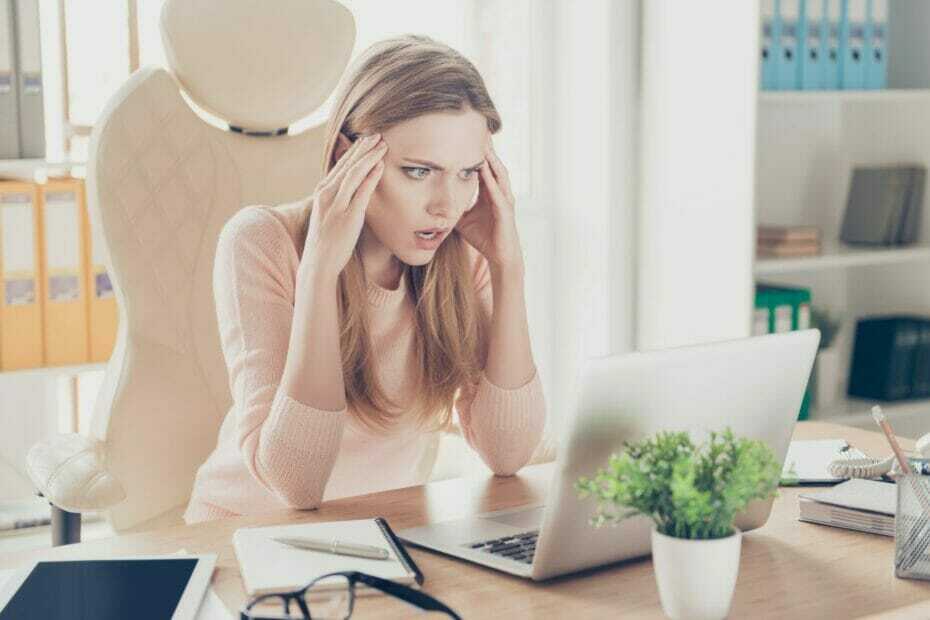
- Restoro PC Onarım Aracını İndirin Patentli Teknolojilerle birlikte gelen (patent mevcut İşte).
- Tıklayın Taramayı Başlat PC sorunlarına neden olabilecek Windows sorunlarını bulmak için.
- Tıklayın Hepsini tamir et bilgisayarınızın güvenliğini ve performansını etkileyen sorunları gidermek için
- Restoro tarafından indirildi 0 okuyucular bu ay
Windows hataları er ya da geç görünecek ve kullanıcıların bildirdiği Teklif şu anda mevcut değil hata kodu: 100.
Bu hata sorunlu olabilir, ancak bu kılavuzdaki çözümleri izleyerek düzeltebilmelisiniz.
Teklif şu anda mevcut değil hata kodu 100'ü nasıl düzeltirim?
1. SQL Server hizmetini başlatma
- Windows Arama çubuğuna şunu yazın Hizmetler.
- Sağdaki bölmeden, Hizmetlerin altında, üzerine tıklayın. Yönetici olarak çalıştır.

- sağ tıklayın SQL/MSSQLSunucu hizmeti ve seçin Başlat.
- Hizmetler penceresini kapatın ve sorunun çözülüp çözülmediğini kontrol edin.
Gerekli hizmetler çalışmıyorsa, karşılaşabilirsiniz Teklif şu anda mevcut değil hata kodu: 100, bu nedenle yukarıdaki adımları izleyerek bunları etkinleştirdiğinizden emin olun.
2. Varsayılan erişim izinlerini kontrol edin
- Basın Windows ve R tuşları aynı zamanda Çalıştır penceresini açmak için.
- Tür dcomcnfg ve bas Giriş. Bileşen Hizmetleri penceresi açıldı.

- önündeki oka tıklayın Bileşen Hizmetleri ve bilgisayarlar, ardından sağ tıklayın Benim bilgisayarım ve seçin Özellikleri.

- git COM Güvenliği sekmesine tıklayın ve tıklayın Varsayılanı Düzenle.
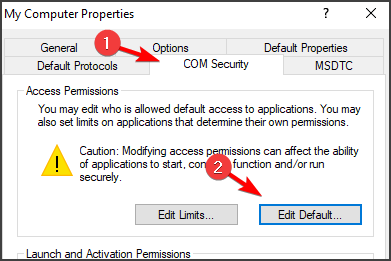
- Eğer sistem ve etkileşimli Varsayılan Güvenlik kutusunda listelenmemişse, bunları tıklayarak ekleyin. Ekle buton.
- Bunları ekledikten sonra, hem Sistem hem de Etkileşimli için aşağıdaki kutuyu işaretleyin. Yerel erisim.
- Tıklayın TAMAM MI pencereleri kapatmak için.
- Bilgisayarı yeniden başlatın ve tekrar oturum açın.
Hata kodu mesajı her zaman çok net olmadığı için Windows sistem hatalarını çözmek karmaşık ve zor olabilir. Yukarıdaki adımlar düzeltmenize yardımcı olacaktır Teklif şu anda mevcut değil hata kodu: 100.
Sorunlar devam ederse, Olay Görüntüleyici'ye bakmayı deneyebilir ve bu sorunu tam olarak hangi uygulamanın oluşturduğunu görebilirsiniz. Burada ayrıca sorunun ne zaman oluştuğunu da kontrol edebilirsiniz.
Saati bilmek, hangi bilgisayar etkinliğinin soruna neden olduğu hakkında size bir fikir verebilir.
 Hala sorun mu yaşıyorsunuz?Bunları bu araçla düzeltin:
Hala sorun mu yaşıyorsunuz?Bunları bu araçla düzeltin:
- Bu PC Onarım Aracını İndirin TrustPilot.com'da Harika olarak derecelendirildi (indirme bu sayfada başlar).
- Tıklayın Taramayı Başlat PC sorunlarına neden olabilecek Windows sorunlarını bulmak için.
- Tıklayın Hepsini tamir et Patentli Teknolojilerle ilgili sorunları çözmek için (Okuyucularımıza Özel İndirim).
Restoro tarafından indirildi 0 okuyucular bu ay


